Aggiornato 2024 di aprile: smetti di ricevere messaggi di errore e rallenta il tuo sistema con il nostro strumento di ottimizzazione. Scaricalo ora su questo link
- Scarica e installa lo strumento di riparazione qui.
- Lascia che scansioni il tuo computer.
- Lo strumento sarà quindi ripara il tuo computer.
Se Evernote non si sincronizza con i tuoi dispositivi, le modifiche apportate alle tue note non si rifletteranno sugli altri tuoi dispositivi. Verrà visualizzato un messaggio di errore di sincronizzazione sullo schermo o non verrà visualizzato alcun messaggio, ma le note non verranno sincronizzate.
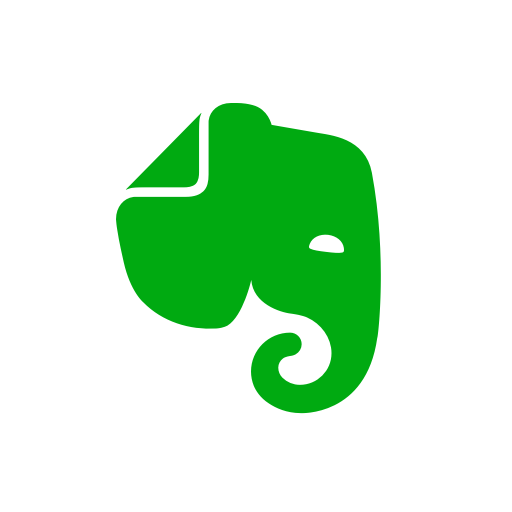
Ci possono essere diversi motivi per cui l'applicazione non sincronizza le note. Tuttavia, se si utilizzano alcuni dei metodi elencati di seguito, si dovrebbe essere in grado di risolvere il problema e sincronizzare le note tramite i dispositivi.
Questo è un errore molto comune e si consigliano diverse correzioni. A volte è piuttosto disgustoso avere un mucchio di note che non possono essere sincronizzate.
Prima di contattare i sistemi di supporto, che in realtà sono abbastanza buoni, dovresti consultare queste soluzioni rapide per risolvere l'app Evernote problemi di sincronizzazione.
Dai un'occhiata al blog sullo stato di Evernote

Ogni settimana, i server Evernote vengono aggiornati con nuove versioni dei vari componenti software che supportano il servizio. Durante questo periodo, il servizio potrebbe essere lento o addirittura temporaneamente non disponibile. Controllare status.evernote.com per assicurarsi che non vi siano problemi sul lato server che causano l'errore di sincronizzazione.
Controlla una nota specifica che potrebbe essere la causa del problema.

Se non funziona, controlla se ci sono indizi specifici che stanno causando il problema di sincronizzazione:
- Fare clic sul pulsante "Sincronizza". Questo fallirà, ma aggiungerà nuovi dati al registro delle attività.
- Fai clic su Aiuto> Registro attività.
- Cerca le parole "errore" e "eccezione" nel registro delle attività.
- Se vedi il titolo di una delle tue note accanto a "Errore" o "Eccezione", prova a copiare il contenuto di quella nota in un'altra posizione, come Apple Notes, quindi elimina quella nota e svuotala dal Cestino. (Ripeti questo processo per ogni titolo della nota che vedi).
- Ripeti la sincronizzazione
Aggiornamento di aprile 2024:
Ora puoi prevenire i problemi del PC utilizzando questo strumento, ad esempio proteggendoti dalla perdita di file e dal malware. Inoltre è un ottimo modo per ottimizzare il computer per le massime prestazioni. Il programma corregge facilmente gli errori comuni che potrebbero verificarsi sui sistemi Windows, senza bisogno di ore di risoluzione dei problemi quando hai la soluzione perfetta a portata di mano:
- Passo 1: Scarica PC Repair & Optimizer Tool (Windows 10, 8, 7, XP, Vista - Certificato Microsoft Gold).
- Passaggio 2: fare clic su "Avvio scansione"Per trovare problemi di registro di Windows che potrebbero causare problemi al PC.
- Passaggio 3: fare clic su "Ripara tutto"Per risolvere tutti i problemi.
Controlla eventuali note contrastanti
In molti casi, il problema risiede in note o note in conflitto che Evernote trova danneggiate. Queste note non verranno sincronizzate e, se le guardi, probabilmente non sarai felice.
Se ricevi l'errore "Il contenuto non è valido", di solito si tratta di un errore che si verifica solo a causa di alcune note danneggiate.
Elimina le note (o semplicemente copiale e incollale come una nuova nota) dall'applicazione e poi prova a sincronizzarle. Se la sincronizzazione procede senza problemi, hai almeno scoperto la nota "corrotta".

Assicurati di non aver superato il numero massimo di dispositivi.
Evernote offre diversi piani e, a seconda del piano che utilizzi, hai diversi dispositivi che possono utilizzare il tuo account Evernote. Se superi questo limite per il tuo tipo di account, probabilmente è perché non puoi sincronizzare le note sui tuoi dispositivi.
Prova a sincronizzare Evernote manualmente

Sulla tua dashboard, quando accedi, vedrai un'icona che assomiglia a una doppia freccia accanto al nome del tuo sito web. Ciò costringe Evernote a sincronizzarsi con Postach.io e spesso risolve i problemi di sincronizzazione rimanenti.
Contatta l'assistenza Evernote
Se nessuno di questi suggerimenti ti è di aiuto, contatta direttamente l'help desk Evernote. È utile includere i seguenti elementi nella richiesta del biglietto:
- Una copia del tuo registro delle attività
- Una descrizione degli eventi
- Quale versione di Evernote usi?
- Su quale dispositivo le note non vengono visualizzate
- Un elenco dei passaggi effettuati prima di contattare l'assistenza Evernote
https://help.evernote.com/hc/en-us/articles/208313378-How-to-troubleshoot-syncing-issues
Suggerimento esperto: Questo strumento di riparazione esegue la scansione dei repository e sostituisce i file corrotti o mancanti se nessuno di questi metodi ha funzionato. Funziona bene nella maggior parte dei casi in cui il problema è dovuto alla corruzione del sistema. Questo strumento ottimizzerà anche il tuo sistema per massimizzare le prestazioni. Può essere scaricato da Cliccando qui

CCNA, Web Developer, PC Risoluzione dei problemi
Sono un appassionato di computer e un professionista IT praticante. Ho alle spalle anni di esperienza nella programmazione di computer, risoluzione dei problemi hardware e riparazione. Sono specializzato in sviluppo Web e progettazione di database. Ho anche una certificazione CCNA per la progettazione della rete e la risoluzione dei problemi.

